音声で入力する
音声入力を使って、話した言葉をテキストに変換することができます。 Windows ロゴ キー + H キー を使用して、音声入力インターフェイスを表示します。
文字、数字、句読点、記号のディクテーション
ほとんどの数字と句読点は、数字または句読点を発音することでディクテーションすることができます。文字や記号をディクテーションするには、「start spelling (スペリング開始)」と言います。その後、記号や文字を発音するか、ICAO 表音文字を使用します。
大文字を指示するには、先に「uppercase (大文字)」と言ってください。例えば、「uppercase A (大文字 A)」や「uppercase alpha (大文字アルファ)」などです。入力が終わったら、「stop spelling (スペリング停止)」と言ってください。
よくあるご質問
-
音声認識を設定する前に、マイクが設定されていることを確認してください。
[スタート]> [設定] > [時間と言語] > [音声認識] の順に選択します。
[マイク] の [開始する] を選択します。
-
タスクバーの検索ボックスに [Windows 音声認識] と入力し、検索結果から [Windows 音声認識] を選択します。
指示に従って音声認識を設定します。

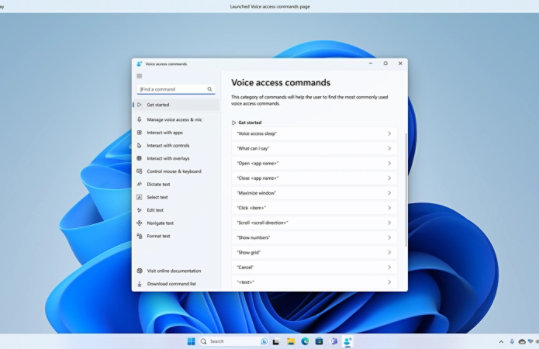
Microsoft Windows をフォロー